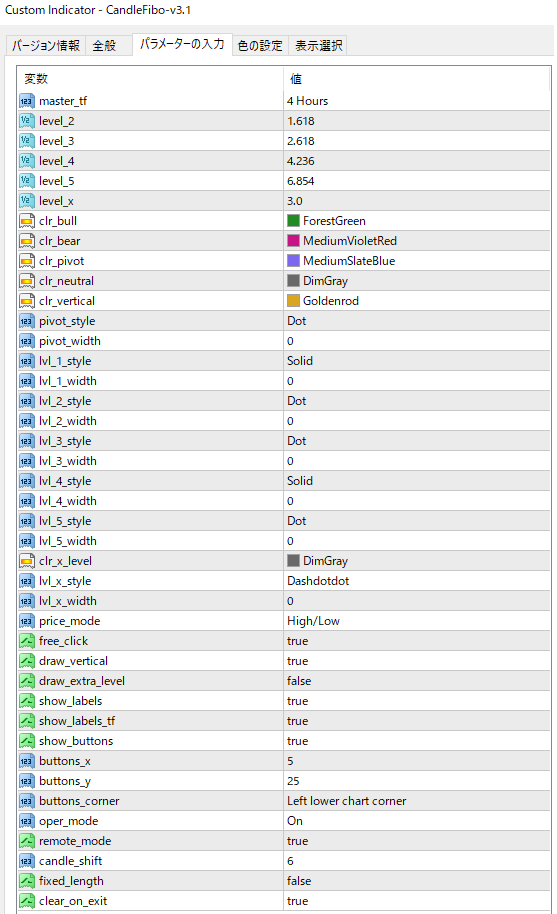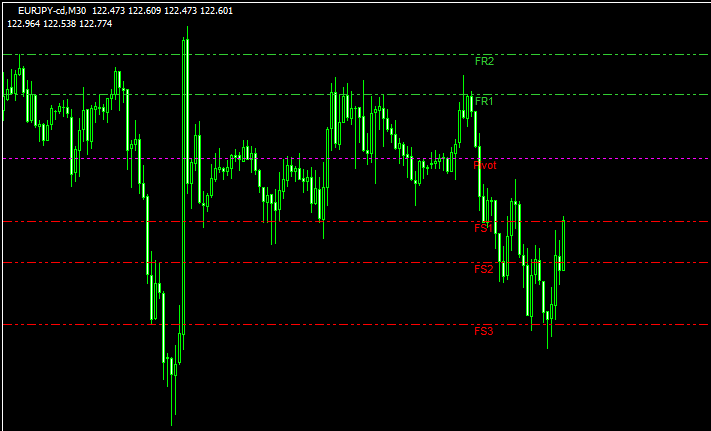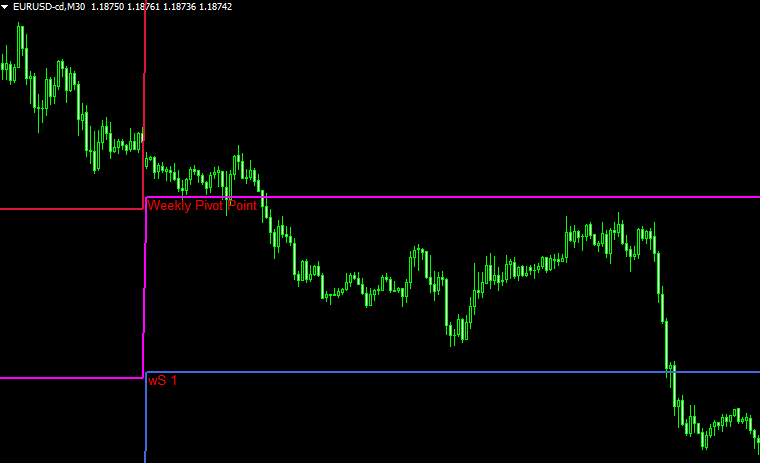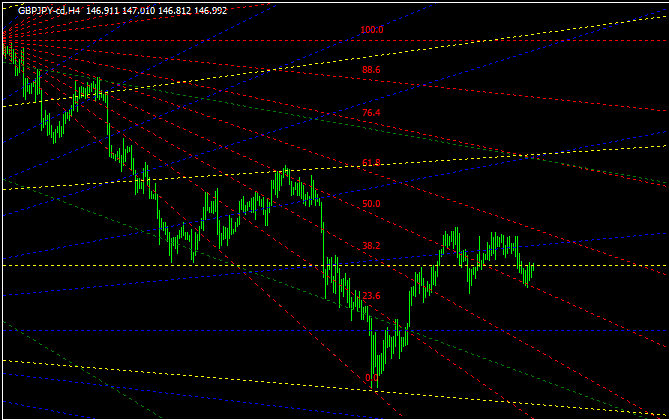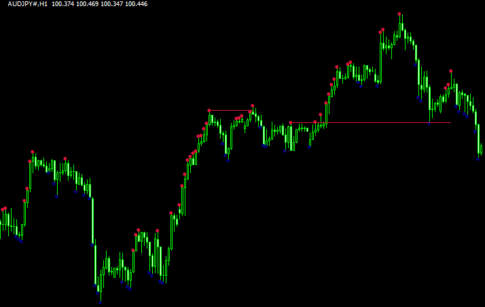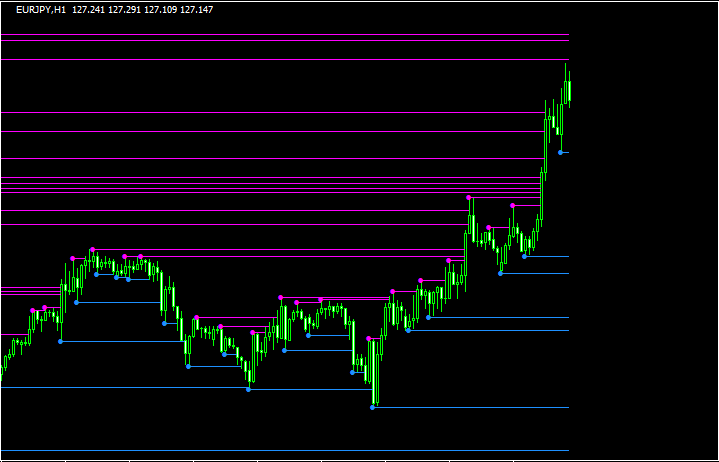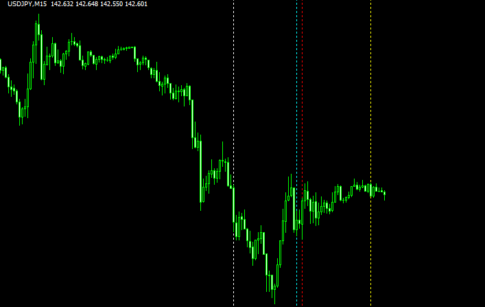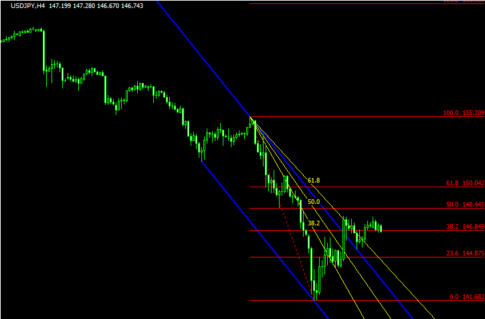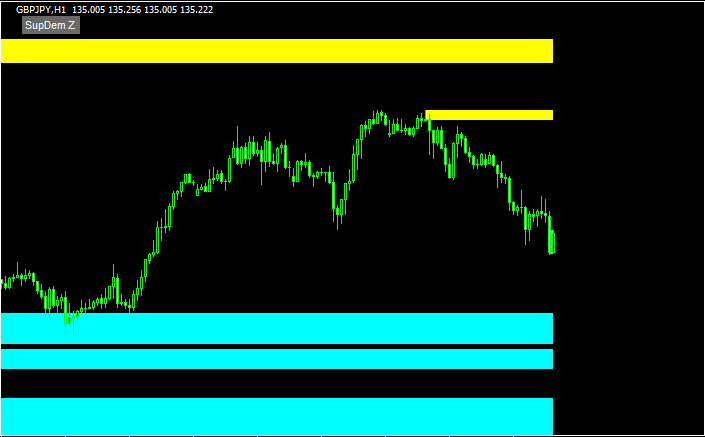特定のローソク足のフィボナッチピボット(多分)を表示するインジです。
このインジをチャートにセットして任意のローソク足をクリックするとその足のレートからピボットが表示されるようになります。
以下が使用例です。
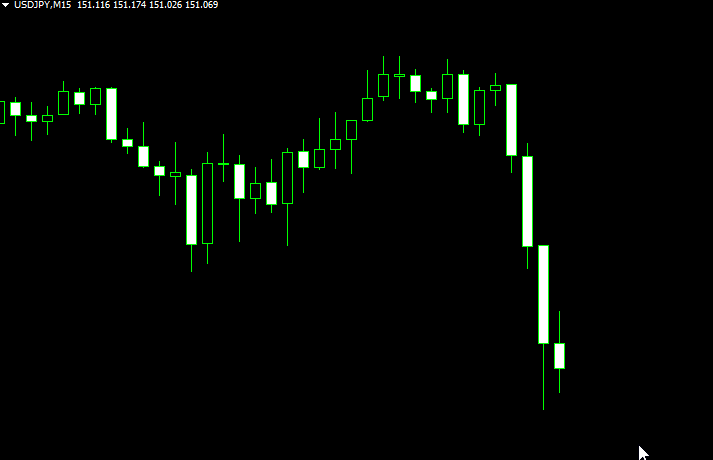
デフォルト設定では表示しているチャートの時間足のピボット表示になりますが、マルチタイムで上位足の任意の地点のピボットの表示も可能です。
以下が使用例です。
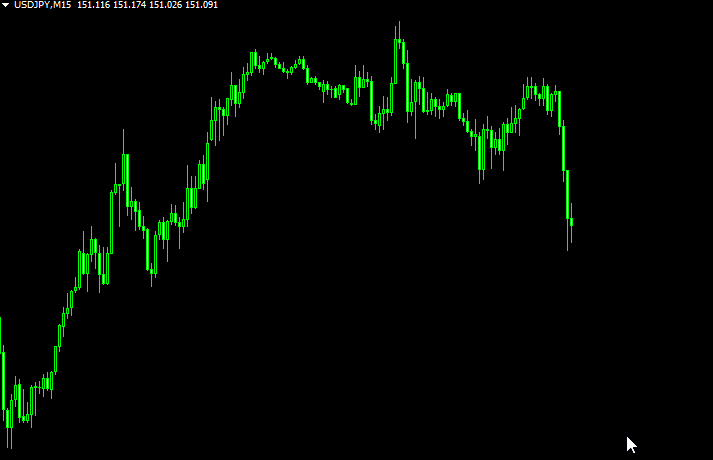
上位足のピボットを表示する設定にすると、上位足に相当する部分が縦線で囲まれます。
視覚的にもわかりやすく、ピボット特有のチャートがラインだらけになって分かりにくくなることも避けられます。
過去検証をする際などに便利かと思います。
パラメーター設定